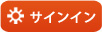- TLS 1.0 / 1.1 無効化についてのご案内 (2018.05.31)
- D+PLUSのサーバーは、インターネットにおける情報の安全性を確保するため、保護すべき通信内容の一部が漏洩する可能性のある「TLS1.0/1.1」による暗号化通信を無効化しております。
- そのため、古いバージョンのOSやブラウザからは、お客様がD+PLUSサーバーでSSL通信を使用して運営されているWebページを閲覧頂けません。
- お客様がD+PLUSサーバーで運営されているWebページの閲覧者より、Webページが閲覧できない旨の連絡を受けられた場合は、閲覧者の端末が「TLS1.2」に対応されているかご確認ください。
- お客様にはご不便をお掛けいたしますが、サービスを安心してご利用いただくため、何卒ご理解・ご対応を頂きます様お願い申し上げます。
- 尚、「TLS1.0/1.1」の無効化による影響は、SSL通信(httpsから始まるアドレス)の場合のみとなります。
- 非SSL通信(httpから始まるアドレス)のWebページには影響ございませんので、ご安心ください。
- 【ブラウザ(OS)別 TLS1.2対応状況】
- ブラウザ(OS)別のTLS1.2対応状況は下表のとおりです。
- ご利用環境がTLS1.2非対応の場合、「TLS1.0/1.1」の無効化による影響がございます。
| ブラウザ(OS) | TLS1.2対応状況 | |
|---|---|---|
| 非対応 | 対応 | |
| Android | 5.0未満 | 5.0以上 |
| Internet Explorer | IE8未満 | IE8以上 ■但しIE11以下は標準で無効 ■Windows7以上を推奨 |
| Microsoft Edge | - | 全バージョン |
| Google Chrome | 30.0未満 | 30.0以上 |
| Safari | 8.0未満 ■OS X 10.8以下 ■iOS 5.0未満 | 8.0以上 ■OS X v10.9以上 ■iOS 5.0以上 |
| フィーチャーフォン | 全バージョン | - |
- 【D+PLUSサーバーの各機能への影響】
- 「TLS1.0/1.1」の無効化による影響のあるご利用環境では、Webサイト閲覧(HTTPS)、FTP、ファイル共有、
コントロールパネル、Webメールの機能をご利用頂けません。
| 機能 | TLS1.0/1.1 | TLS1.2 | 備考 |
|---|---|---|---|
| Web (HTTPS) | × | ○ | |
| FTP | × | ○ | STARTTLS(明示的なTLS) |
| SSH・SFTP | × | ○ | SSH2プロトコル |
| ファイル共有 | × | ○ | |
| メール | ○ | ○ | TLS無効化対象外 |
| Webメール | × | ○ | |
| コントロールパネル | × | ○ | |
| 外部への接続 | ○ | ○ | opensslコマンドなど |
- 【ブラウザのバージョン確認方法】
- ご利用のブラウザのバージョンを確認する方法は、下記をご参照ください。
- ・Internet Explorer
Microsoft社公開情報:
https://www.microsoft.com/ja-jp/safety/protect/ver_ie.aspx
- ・Google Chrome
Google社公開情報:
https://support.google.com/chrome/answer/95414?co=GENIE.Platform%3DDesktop&hl=ja
- ・Safari
次の手順に従って、バージョンをご確認ください。
1. Safariを起動します。
2. メニューバーの[Safari] - [Safariについて]をクリックします。
3. 表示された画面でSafariのバージョンを確認できます。
- ・Android
Google社公開情報:
https://support.google.com/android/answer/7680439?hl=ja&ref_topic=7311597
- ・iOS
Apple社公開情報:
https://support.apple.com/ja-jp/HT201685
- 【ブラウザの「TLS1.2」設定変更手順】
- ご利用のブラウザが「TLS1.2」に対応されていない場合、下記をご参照の上、設定をご変更ください。
- ・Internet Explorer
最新のバージョンにアップデートの上、次の手順に従って、ご設定ください。
1. Internet Explorerを起動してください。
2. [ツール](または右上の歯車のアイコン) - [インターネットオプション]の順に
クリックしてください。
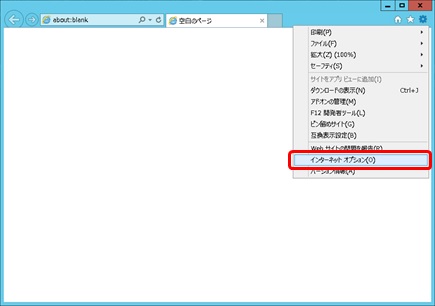
3. [詳細設定]タブをクリックしてください。

4. [TLS1.2の使用]をチェックしてください。
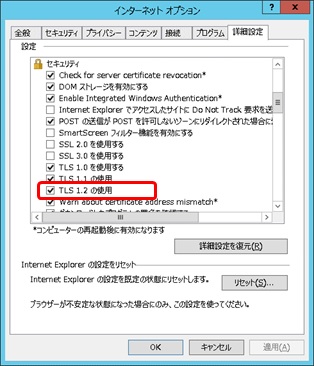
5. [適用]ボタンをクリックした後、[OK]ボタンをクリックしてください。
- ・Google Chrome
最新のバージョンにアップデートの上、次の手順に従って、ご設定ください。
1. Google Chromeを起動してください。
2. 右上のメニューボタンをクリックし、[設定]をクリックしてください。
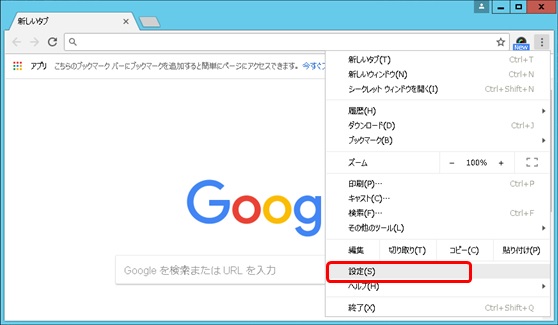
3. 設定画面の最下部にある[詳細設定]をクリックしてください。
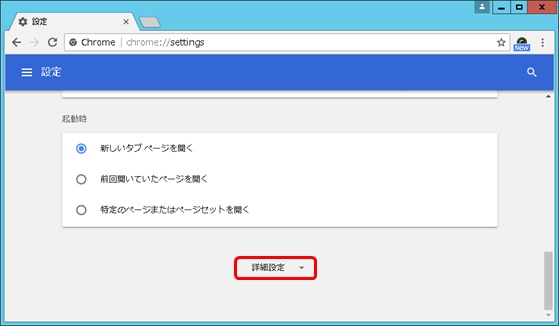
4. 表示されたメニューから、[システム]内にある[プロキシ設定を開く]をクリックしてください。
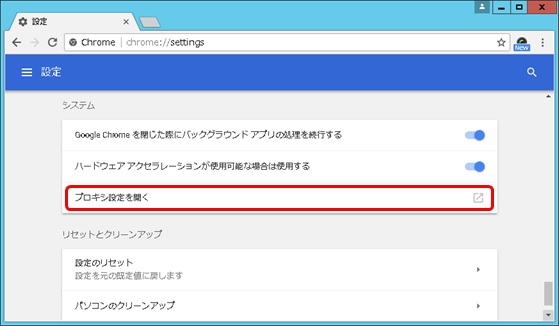
5. [詳細設定]タブをクリックしてください。
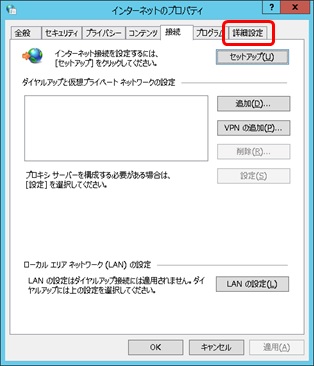
6. [TLS1.2の使用]をチェックしてください。
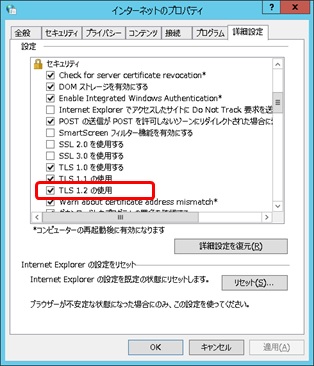
7. [適用]ボタンをクリックした後、[OK]ボタンをクリックしてください。
- ・Safari
最新のバージョンにアップデートしてください。
- ・Android
最新のバージョンにアップデートしてください。
- ・iOS
最新のバージョンにアップデートしてください。

![Webデータベースを搭載したホスティングサービス[D+PLUS]](/ACROBASE/dplus/app/common/../../content/img/logo.jpg)
![Webデータベースを搭載したホスティングサービス[D+PLUS]](/ACROBASE/dplus/app/common/../../content/img/dplus_4.png)
![Webデータベースを搭載したホスティングサービス[D+PLUS]](/ACROBASE/dplus/app/common/../../content/img/header_text.jpg)
![Webデータベースを搭載したホスティングサービス[D+PLUS]](/ACROBASE/dplus/app/common/../../content/img/header_text_sp.png)